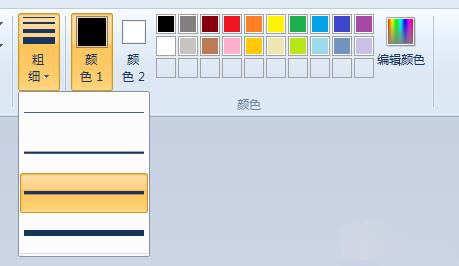1、选择一张图片右击,然后点击“打开方式”再点击“画图”;
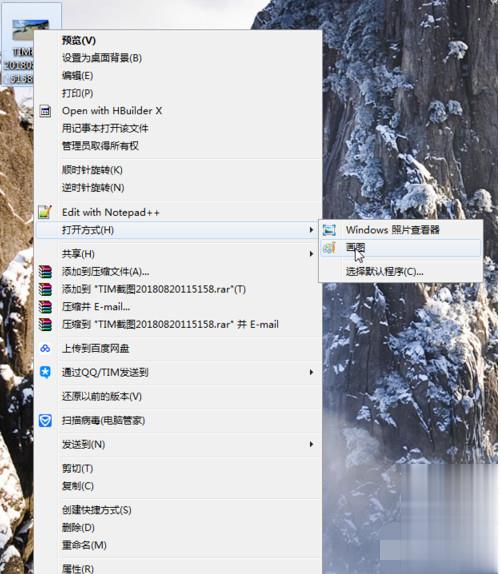
剪裁功能:首先点击“选择”根据需求点击选择方式,选中所需内容点击“剪裁”按钮
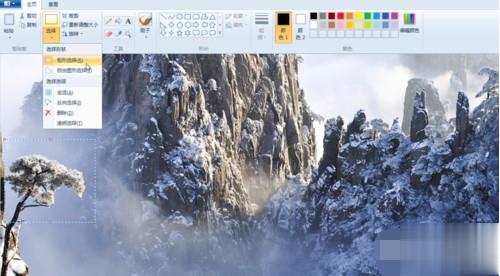
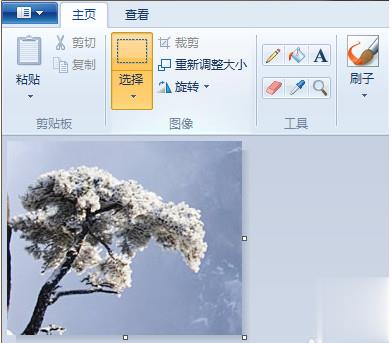
重新调整大小:有按百分比和像素两种方式,如果不想按照原图比例来调整大小,需要将保持纵横比前的对勾给去掉
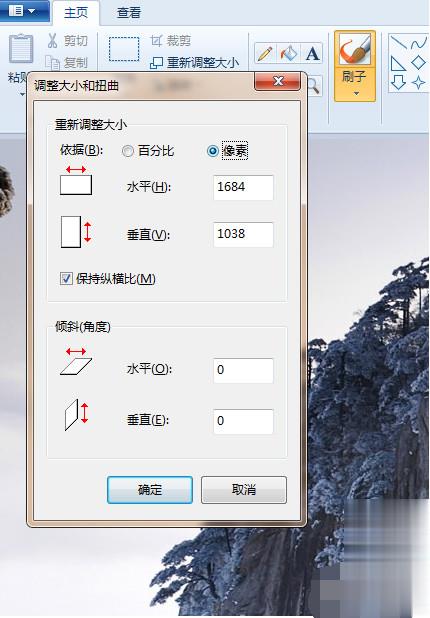
在工具栏有铅笔、填充、文本、橡皮擦、取色器和放大器
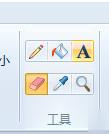
文本:在输入文本时会显示出字体和背景,可以选择字体、粗细和字号等
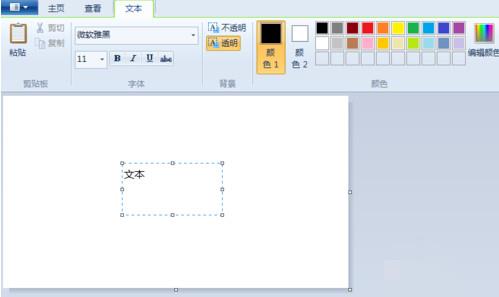
刷子:工具提供了9种不同的刷子样式
形状:工具提供了很多种形状,轮廓和填充也提供了不同的样式
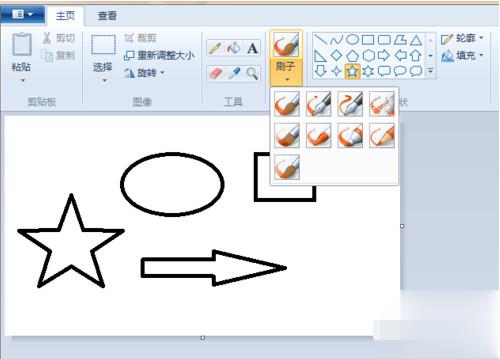
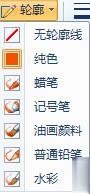
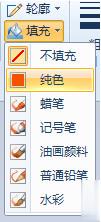
粗细和颜色:在使用铅笔、文本、刷子、形状等工具前先选择好粗细和颜色,如果在基本颜色没有我们所需要的颜色可以点击“编辑颜色”去添加自定义颜色,也可以用取色器去吸取